关于windows 7 和windows 8 update各种出错的完美解决方案
Win7Update当前无法检查更新的解决办法
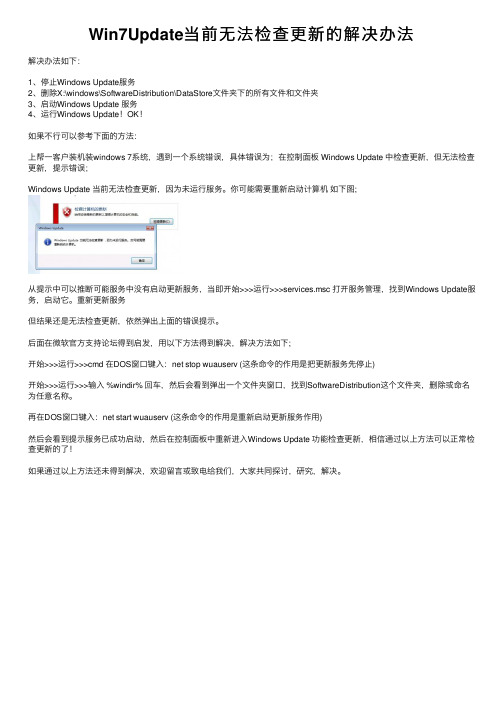
Win7Update当前⽆法检查更新的解决办法解决办法如下:1、停⽌Windows Update服务2、删除X:\windows\SoftwareDistribution\DataStore⽂件夹下的所有⽂件和⽂件夹3、启动Windows Update 服务4、运⾏Windows Update!OK!如果不⾏可以参考下⾯的⽅法:上帮⼀客户装机装windows 7系统,遇到⼀个系统错误,具体错误为;在控制⾯板 Windows Update 中检查更新,但⽆法检查更新,提⽰错误;Windows Update 当前⽆法检查更新,因为未运⾏服务。
你可能需要重新启动计算机如下图;从提⽰中可以推断可能服务中没有启动更新服务,当即开始>>>运⾏>>>services.msc 打开服务管理,找到Windows Update服务,启动它。
重新更新服务但结果还是⽆法检查更新,依然弹出上⾯的错误提⽰。
后⾯在微软官⽅⽀持论坛得到启发,⽤以下⽅法得到解决,解决⽅法如下;开始>>>运⾏>>>cmd 在DOS窗⼝键⼊:net stop wuauserv (这条命令的作⽤是把更新服务先停⽌)开始>>>运⾏>>>输⼊ %windir% 回车,然后会看到弹出⼀个⽂件夹窗⼝,找到SoftwareDistribution这个⽂件夹,删除或命名为任意名称。
再在DOS窗⼝键⼊:net start wuauserv (这条命令的作⽤是重新启动更新服务作⽤)然后会看到提⽰服务已成功启动,然后在控制⾯板中重新进⼊Windows Update 功能检查更新,相信通过以上⽅法可以正常检查更新的了!如果通过以上⽅法还未得到解决,欢迎留⾔或致电给我们,⼤家共同探讨,研究,解决。
WIN7问题:windows update当前无法检查更新,因为服务未运行,您可能需要重新启动计算机

WIN7问题:windows update当前无法检查更新,因为服务未运行,您
可能需要重新启动计算机
今天进入 win7 后,想要更新一下系统,谁知点击“自动更新”后,却出现:
windows update 当前无法检查更新,因为服务未运行,您可能需要重新启动计算机。
郁闷!首先查看了一下更新对应的服务:
计算机——管理——服务——windows update
发现已经是“已启动”状态。
于是点击了“重启动”,重新启动该服务,可是依然没有解决问题。
通过一番搜索查询最后还是找到了解决方法:
以管理员身份打开命令提示符窗口,运行下列命令:
1、点击开始菜单,点运行,输入cmd然后按回车。
然后在命令行下输入:
net stop WuAuServ
2、点击开始菜单,点运行,输入%windir%然后按回车。
3、在打开的文件夹中,找到SoftwareDistribution这个文件夹,并把它重命名为SDold。
4、点击开始菜单,点运行,输入cmd然后按回车。
然后在命令行下输入:
net start WuAuServ
或者
以管理员身份打开命令提示符窗口,运行下列命令:
net stop WuAuServ
cd %windir%
renSoftwareDistributionSDold
net start WuAuServ
不用重启,点Windows Update ,好了!
之所以会出现这个问题,应该是清理C盘时,不小心误删了SoftwareDistribution 文件夹的文件。
解决Windows更新失败的五个方法

解决Windows更新失败的五个方法在使用Windows操作系统过程中,经常会遇到更新失败的情况,许多用户感到困扰。
本文将介绍解决Windows更新失败的五个方法,帮助用户解决这个问题。
方法一:检查网络连接首先,我们需要确保计算机与互联网的连接正常。
可以尝试打开网页或使用其他网络应用程序来检查网络连接是否正常。
如果网络连接异常,应该尝试重新启动路由器或重置网络设置,并再次尝试更新。
方法二:删除更新临时文件有时,更新失败是由于操作系统临时文件出现问题所致。
我们可以通过以下步骤删除这些临时文件,以期解决更新失败的问题:1. 打开Windows资源管理器,定位到以下路径:C:\Windows\SoftwareDistribution\Download。
2. 选择全部文件,并删除它们。
3. 重新启动计算机,并尝试再次进行更新。
方法三:禁用第三方防火墙和安全软件某些第三方防火墙和安全软件可能会干扰系统更新过程,导致更新失败。
在进行更新之前,建议将其禁用,并重新启动计算机。
完成更新后,可以再次启用这些软件。
方法四:运行Windows更新故障排除工具Windows操作系统提供了一个内置的更新故障排除工具,可以自动检测和修复更新过程中的常见问题。
按照以下步骤运行该工具:1. 打开Windows设置。
2. 点击“更新和安全”选项。
3. 在左侧菜单中选择“故障排除”。
4. 在右侧窗口中找到并运行“Windows Update故障排除”。
方法五:手动重置Windows更新组件如果前面的方法都无法解决问题,我们还可以尝试手动重置Windows更新组件。
请按照以下步骤执行:1. 打开命令提示符(管理员权限)。
2. 输入以下命令并按Enter键执行:net stop wuauservnet stop cryptSvcnet stop bitsnet stop msiserver3. 在组件重置过程中,输入以下命令,并按Enter键执行:ren C:\Windows\SoftwareDistribution SoftwareDistribution.oldren C:\Windows\System32\catroot2 catroot2.old4. 最后,输入以下命令以重新启动服务,并按Enter键执行:net start wuauservnet start cryptSvcnet start bitsnet start msiserver5. 关闭命令提示符,并重新启动计算机。
如何解决电脑系统更新失败故障

如何解决电脑系统更新失败故障电脑系统的更新是保持电脑性能和功能最新的重要方式。
然而,有时我们可能会遇到电脑系统更新失败的问题。
这会给我们的日常使用带来不便,因此需要找到解决这类故障的方法。
本文将介绍几种常见的电脑系统更新失败故障的解决方案。
一、检查网络连接首先,我们需要确保电脑的网络连接正常。
网络问题可能导致系统更新失败。
您可以尝试重新启动路由器或调整网络设置以恢复网络连接。
若有必要,可以使用其他设备测试网络连接是否正常。
二、清理系统垃圾文件系统垃圾文件的存在可能会干扰电脑系统的更新过程。
您可以使用Windows操作系统内置的磁盘清理工具或第三方清理工具来清理系统垃圾文件。
这将为系统更新提供更好的环境。
三、关闭安全软件安全软件有时会阻止电脑系统的更新。
您可以尝试关闭临时性的安全软件或防火墙,然后再次尝试进行系统更新。
如果更新成功,那么您可以重新启动安全软件,并确保其设置不会阻止未来的系统更新。
四、重启电脑电脑长时间运行后可能会出现一些异常问题,其中包括系统更新失败。
通过重启电脑,可以重新建立系统环境,有助于解决问题。
五、使用系统修复工具如果您的电脑是使用Windows操作系统,可以尝试使用系统自带的修复工具来解决更新失败故障。
Windows操作系统提供了自动修复工具和故障排除工具,可以帮助您诊断和解决系统更新问题。
六、手动下载更新当自动更新失败时,您可以尝试手动下载更新并进行安装。
您可以访问电脑制造商或操作系统提供商的官方网站,在其支持页面中寻找适用于您的电脑型号和操作系统版本的更新文件。
然后,按照指示进行手动下载和安装。
七、重置系统如果以上方法都无法解决问题,您可以考虑重置系统。
这将恢复系统到出厂设置,但会清除您保存在电脑上的所有数据。
在执行此操作之前,请务必备份您重要的文件和数据。
总结电脑系统更新失败是一个常见的问题,但也有多种解决方法。
通过检查网络连接、清理系统垃圾文件、关闭安全软件、重启电脑、使用系统修复工具、手动下载更新或重置系统,大多数更新问题都可以得到解决。
Windows系统更新失败的解决方案

Windows系统更新失败的解决方案在使用Windows操作系统的过程中,系统自动更新是一个非常重要的功能。
通过定期的系统更新,可以确保操作系统的安全性、稳定性以及性能的持续改进。
然而,有时候在进行系统更新时,可能会遇到失败的情况,导致无法顺利完成更新。
本文将介绍一些常见的Windows系统更新失败的解决方案,帮助您解决此类问题。
一、检查网络连接首先要确保您的计算机已连接到互联网。
系统更新需要从Microsoft 服务器下载和安装更新,因此良好的网络连接是必需的。
您可以尝试重新启动您的网络设备并确保无线或有线连接正常。
另外,检查防火墙设置,确保更新过程中不会被阻止。
二、重启计算机和路由器有时候,计算机或路由器的缓存可能会导致更新失败。
尝试通过重新启动您的计算机和路由器来清除这些缓存。
关闭计算机后,拔下电源线并等待几分钟后再重新插入并重新启动。
同时,关闭路由器的电源,等待片刻后再重新启动。
这样做可以解决一些临时性的问题,帮助您完成系统更新。
三、运行Windows更新故障排除工具Windows操作系统提供了内置的更新故障排除工具,可以帮助您自动诊断和修复与系统更新相关的问题。
打开"控制面板",选择"系统和安全",然后点击"故障排除"。
在故障排除窗口中,选择"WindowsUpdate"并按照提示进行操作。
这个工具会自动扫描和修复与系统更新相关的错误,提供解决方案。
四、删除Windows更新临时文件Windows操作系统会在更新过程中生成临时文件,有时候这些文件可能会引起更新失败的问题。
您可以尝试删除这些临时文件来解决问题。
按下键盘上的"Windows + R"组合键,输入"%temp%"(没有引号)并点击"确定"。
这将打开一个临时文件夹,您可以选择并删除这些文件。
win7开机出现“配置WindowsUpdate失败,还原更改,请勿关闭计算机”怎么办?

win7开机出现“配置WindowsUpdate失败,还原更改,请勿关闭
计算机”怎么办?
win7开机出现“配置Windows Update 失败,还原更改,请勿关闭计算机”怎么办?
今天公司电脑开机出现“配置Windows Update 失败,还原更改,请勿关闭计算机”,等了半个⼩时左右,还是没有进展,于是上⽹查找原因,原来是因为使⽤的是破解版的win7,升级之后就会出现这种情况,
解决办法:
1.出现提⽰“配置windows失败,还原更新,请勿关机” 后强制重新启动电脑(长按电源键关机然后再按⼀下开机),会出现⼀些选项,选择"安全模式",然后进⼊还是会显⽰“配置Windows Update 失败,还原更改,请勿关闭计算机”,这时只能等待,
2.等待20分钟左右,会出现进⼊系统的界⾯,进⼊安全模式之后进⼊“Windows Update”->“更改设置”把"⾃动安装更新(推荐)"改成“从不检查更新(不推荐)”,再点击确定,然后再重启,或者通过禁⽤Windows Update服务再重启就可以正常启动了。
3.禁⽤Windows Update服务的⽅法,开始-运⾏-“services.msc”,打开服务列表,找到Windows Update,双击,把启动类型改成禁⽤。
4.重启后正常进⾏系统后看下Windows Update⾥⾯的设置是否改成了从不检查更新,没有的话再设置⼀下,或者服务是否禁⽤,没有的话也设置⼀下。
Win7系统WindowsUpdate更新提示遇到未知错误的解决方法
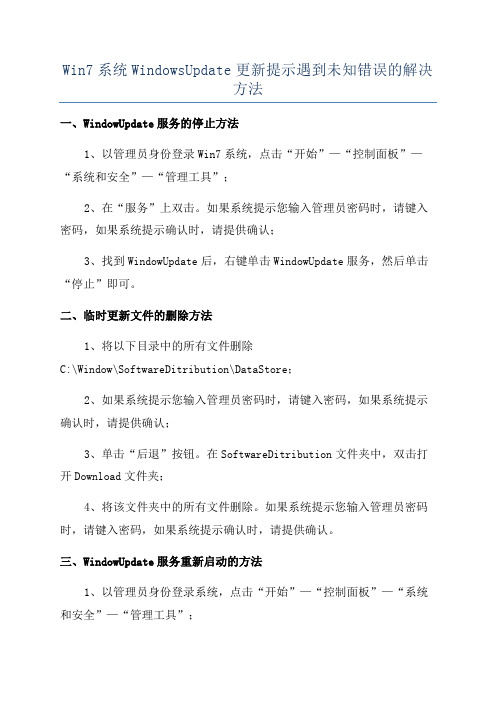
Win7系统WindowsUpdate更新提示遇到未知错误的解决
方法
一、WindowUpdate服务的停止方法
1、以管理员身份登录Win7系统,点击“开始”—“控制面板”—“系统和安全”—“管理工具”;
2、在“服务”上双击。
如果系统提示您输入管理员密码时,请键入密码,如果系统提示确认时,请提供确认;
3、找到WindowUpdate后,右键单击WindowUpdate服务,然后单击“停止”即可。
二、临时更新文件的删除方法
1、将以下目录中的所有文件删除
C:\Window\SoftwareDitribution\DataStore;
2、如果系统提示您输入管理员密码时,请键入密码,如果系统提示确认时,请提供确认;
3、单击“后退”按钮。
在SoftwareDitribution文件夹中,双击打开Download文件夹;
4、将该文件夹中的所有文件删除。
如果系统提示您输入管理员密码时,请键入密码,如果系统提示确认时,请提供确认。
三、WindowUpdate服务重新启动的方法
1、以管理员身份登录系统,点击“开始”—“控制面板”—“系统和安全”—“管理工具”;
2、在“服务”上双击,如果系统提示您输入管理员密码时,请键入密码,如果系统提示确认时,请提供确认;
3、在WindowUpdate服务右键单击“开始”,完成后重启计算机;
4、再依次点击击“开始”—“控制面板”—“系统和安全”,找到WindowUpdate检查更新即可。
win7系统Windows Update更新失败的原因及其解决步骤

如果你想学到更多的电脑知识请随时关注系统114,记 住我们的官方网站:系统之家下载站 /GhostXP/
系统之家下载站 /GhostXP/
win7系统Windows Update更新失 败的原因及其解决步骤
[文章导读] win7系统用户平时在操作 使用电脑时,会对系统进行更新补丁。微 软公司每隔一段时间会为Windows用户推 送更新补丁,Win7系统用户可通过Update 平台获得更新,不过有用户反馈在
win7系统Windows Update更新失败 的原因及其解决骤
win7系统Windows Update更新失败 的原因及其解决步骤
• 原因: • 1、计算机上运行的程序干扰了Windows Update; • 2、重启电脑并运行Windows Update后仍收 到错误 80070020,说明该干扰程序可能在 第一次启动电脑时就自动运行了。
win7系统Windows Update更新失败 的原因及其解决步骤
• • Win7系统Update更新失败错误代码80070020的原因以及解决方法就跟大家 介绍到这边了,有需要的用户不妨按照上面的方法亲自实施下,更多精彩的 内容请继续关注系统114官网。 Windows7系统下载_最新Ghost Win7旗舰版下载-系统114远梦床上用品淘宝店 /shop/view_shop.htm?tracelog=twddp&user_n umber_id=1754243414有关注本贴的朋友们,麻烦动动手指尖进本店逛逛,帮 忙增加点人气,本人在此多谢大家!有买有送,优惠多多,精彩不断!
win7系统Windows Update更新失败 的原因及其解决步骤
• win7系统用户平时在操作使用电脑时,会 对系统进行更新补丁。微软公司每隔一段 时间会为Windows用户推送更新补丁,Win7 系统用户可通过Update平台获得更新,不 过有用户反馈在进行更新的时候系统提示 失败,错误代码80070020,这是怎么回事 呢?遇到这种情况我们应该怎么办呢?下 面一起来看看吧! • 推荐:win7 64位系统下载
- 1、下载文档前请自行甄别文档内容的完整性,平台不提供额外的编辑、内容补充、找答案等附加服务。
- 2、"仅部分预览"的文档,不可在线预览部分如存在完整性等问题,可反馈申请退款(可完整预览的文档不适用该条件!)。
- 3、如文档侵犯您的权益,请联系客服反馈,我们会尽快为您处理(人工客服工作时间:9:00-18:30)。
关于windows 7 和windows 8 update各种出错的完美解决方案
Windows update 出现出错8024402f的解决方案
症状描述:
当您在Windows 7或者中试图运行Windows Update 在线安装系统更新时,您可能会遇到故障代码为8024402f 的未知错误,如图所示。
原因分析:
故障代码“8024402f -Windows Update遇到未知错误”有如下几种可能原因:
1.Internet 网络连接繁忙,Windows Update 服务器更新请求数量过多;
2.计算机运行的程序阻止Windows 更新服务访问Internet。
可能会执行此操作的程序包
括防火墙、反间谍软件、Web 加速器、Internet 安全或防病毒程序,或代理服务器;3.系统服务Cryptographic Services 或相关Windows 系统文件有所损坏或丢失。
故障排除:
1.请检查Internet 网络连接是否通畅,关闭Windows Update,然后重新启动计算机,
稍后再次尝试连接Windows Update;如果依然有问题,尝试避开上网高峰时段,选择一个网络连接相对不繁忙的时段,重新尝试连接Windows Update。
2.请在执行Windows Update 之前关闭所有具有后台监控功能的第三方防火墙、反间谍
软件、Web加速器、Internet 安全或防病毒程序;如果使用了代理服务器,请取消代理服务器。
3.请在开始菜单中展开“所有程序”-“附件”-“系统工具”,用鼠标右键单击“命令
提示符”,在弹出的右键菜单中选择“以管理员身份运行”,然后在命令提示符中执行:SFC /SCANNOW
PS:SFC /SCANNOW命令将协助您检测并修复所有受到损坏或丢失的系统文件。
接着,我们重新注册部分系统文件。
以注册系统文件CRYPTDLG.DLL为例:
键入以下命令后按回车键执行:
REGSVR32 C:\Windows\system32\CRYPTDLG.DLL
类似地,使用同样的方法依次注册系统文件:DSSENH.DLL、GPKCSP.DLL、INITPKI.DLL、MSSIP32.DLL、RSAENH.DLL、SCCBASE.DLL、SLBCSP.DLL、SOFTPUB.DLL、WINTRUST.DLL。
(只需将命令REGSVR32 C:\Windows\system32\CRYPTDLG.DLL 中的CRYPTDLG.DLL 部分依次替换为上述各模块文件即可)
当然可以复制以下代码到记事本里然后保存为扩展名为bat的批处理文件然后以管理员权限运行。
Regsvr32 /s C:\\Windows\\system32\\CRYPTDLG.DLL
Regsvr32 /s C:\\Windows\\system32\\DSSENH.DLL
Regsvr32 /s C:\\Windows\\system32\\GPKCSP.DLL
Regsvr32 /s C:\\Windows\\system32\\INITPKI.DLL
Regsvr32 /s C:\\Windows\\system32\\MSSIP32.DLL
Regsvr32 /s C:\\Windows\\system32\\RSAENH.DLL
Regsvr32 /s C:\\Windows\\system32\\SCCBASE.DLL
Regsvr32 /s C:\\Windows\\system32\\SLBCSP.DLL
Regsvr32 /s C:\\Windows\\system32\\SOFTPUB.DLL
Regsvr32 /s C:\\Windows\\system32\\WINTRUST.DLL
重新注册上述系统文件后,请重新启动Windows,以使Windows 重新加载经过修复的系统服务Cryptographic Services。
然后再次尝试连接Windows Update。
我们还会常见Windows Update无法搜索新更新,错误代码80072ee2和8007efe这样的问题以下方法可以解决:
检查windows update服务有没有开启
右键计算机——管理,在右侧选择“服务和应用程序”——服务,以下几项服务选择启动即可Windows Update
Background Intelligent Transfer Services
Cryptographic Services
Windows Installer
Software Protection
确保以上服务开启后按照以下步骤来
步骤1:Reset IE 设置
1). 单击“开始”,单击“运行”,键入inetcpl.cpl ,然后单击“确定”打开网络属性。
2). 单击“常规”选项卡。
请删除cookies,历史记录等等.
3). 单击“安全”选项卡,选择网络,点击默认水平按钮。
4). 单击“隐私”选项卡,点击默认按钮。
5). 单击“高级”选项卡,点击恢复默认按钮,并且取消“启用三方浏览器扩展”勾选框。
6). 点击确认退出属性设置。
步骤2: 注册XML组件
1). 单击“开始”,单击“运行”,键入cmd ,然后单击“确定”.
2). 在命令窗口,键入以下命令行(在每个命令后回车)
regsvr32 msxml.dll
regsvr32 msxml2.dll
regsvr32 msxml3.dll
步骤3:关闭所有的第三方防火墙程序。
请检查您是否安装有以下这些杀毒软件或防火墙,如果是,请暂时关闭。
Sygate Personal Firewall
Norton Internet Security
Freedom Firewall
Zone Alarm Firewall
步骤4:关闭Windows防火墙
1. 单击“开始”,单击“运行”,键入Firewall.cpl,然后单击“确定”。
2. 选择“关闭”,单击“确定”。
如果你还安装了这些软件,比如Covenant Eyes, Browser Blaster, or any Pop-up blocker, 请暂时关闭或卸载他们来诊断问题。
另外,如果如果在进行某个更新不能进行时,也可以在微软的官方网站上查找该更新,下载到本地进行安装。
更新时出现80072EFD错误的解决方法:
1,点击开始运行,然后输入cmd,进入命令行模式
2,在提示符下输入netsh 回车
3,继续输入winhttp 回车
4,输入reset proxy 回车
5,输入reset tracing 回车
6,输入bye 回车
7,输入net stop wuauserv 回车
8,输入net start wuauserv 回车
9,输入exit 回车
10,然后进入控制面板网络和共享中心选择诊断与修复进行该操作2—3次,不要管它每次提示你网络没有错误
11,控制面板windows update 更改设置,将此处设为下载更新,但是让我选择是否安装12,请等待系统自动升级,切不可手动强行去升
13,依照上述步骤,一般1—2 天后,即可自动更新,错误消失。
有时候寻找到更新但更新出错出现Windows Update错误80070003,这应该怎样解决呢?这时需要删除Windows 用于标识计算机更新的临时文件。
要删除Windows 用于标识计算机更新的临时文件,需要先停止Windows Update 服务。
具体步骤如下:
1.使用快捷键win+R打开运行窗口,在输入框内输入“Services.msc”,启动了服务窗口
2.在右侧中找到Windows Update,右键选择停止,这时Windows Update服务就停止了
3. 在系统界面下点击“开始”,并且在搜索框内输入“C:\Windows\SoftwareDistribution\DataStore”找到DataStore文件夹,将里面的文件全部删除。
接着回退到“C:\Windows\SoftwareDistribution\”,将其中的“Download”里的文件删除。
重启Windows Update服务就可以了。
最上面的批处理命令也不防结合使用下效果更佳!。
